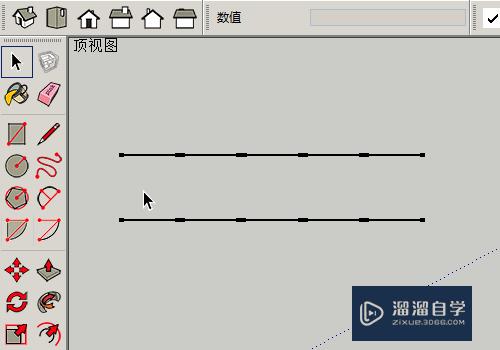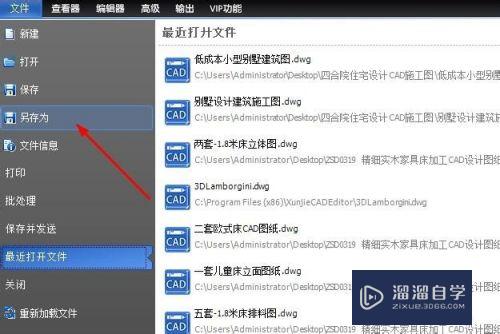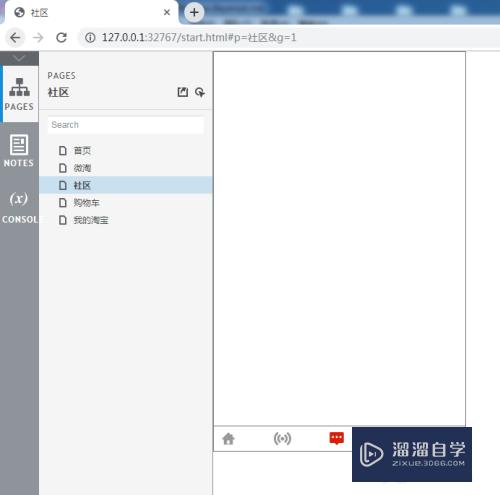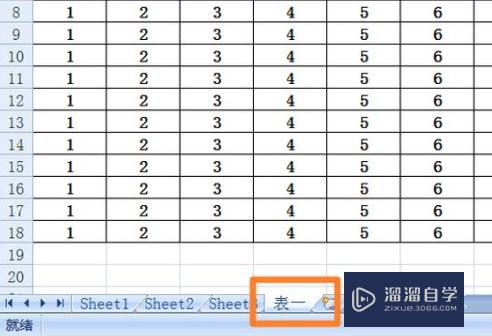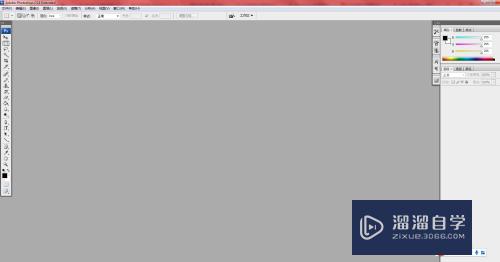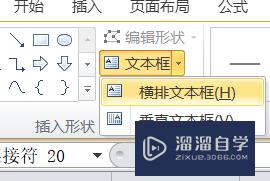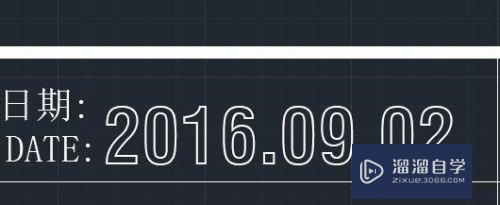CAD2014离线激活详细步骤(cad2021离线激活)优质
CAD2014以前安装了几次。每次都是离线激活。看过网上的操作步骤。都是傻瓜化操作。但是并不详细所以记不住。这次给大家说一下详细的步骤。以便记忆。注意按照我说的步骤一定可以激活成功!
点击观看“CAD”视频教程。帮助你更好的上手
工具/软件
硬件型号:华硕无畏15
系统版本:Windows7
所需软件:CAD2014
方法/步骤
第1步
根据电脑32位还是64位下载相应的软件。解压已下载的压缩安装包到文件夹。双击鼠标左键打开安装图标。
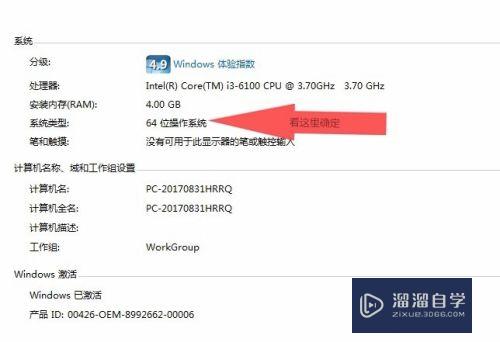
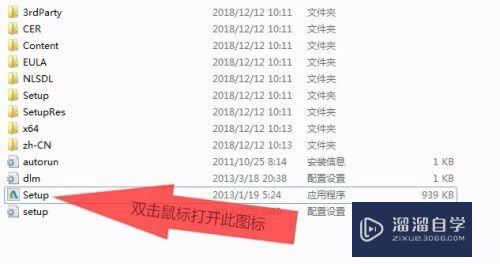
第2步
点击鼠标左键安装
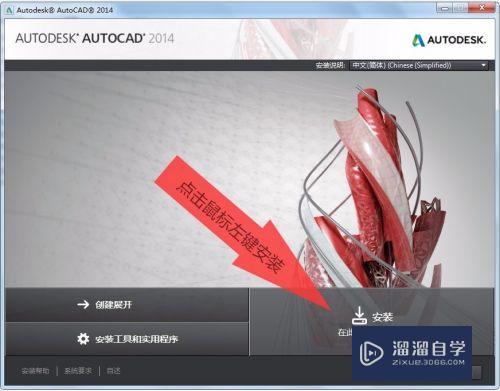
第3步
选择接受协议。点击鼠标左键进行下一步
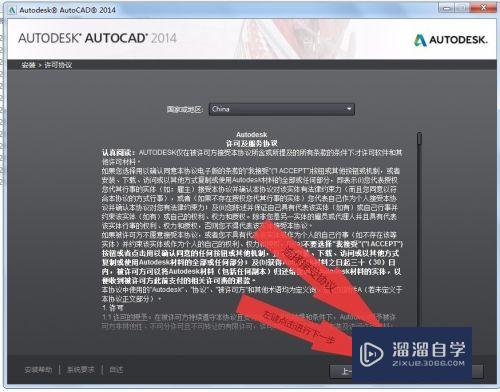
第4步
输入序列号和产品密钥。右侧的勾号代表输入正确。进行下一步
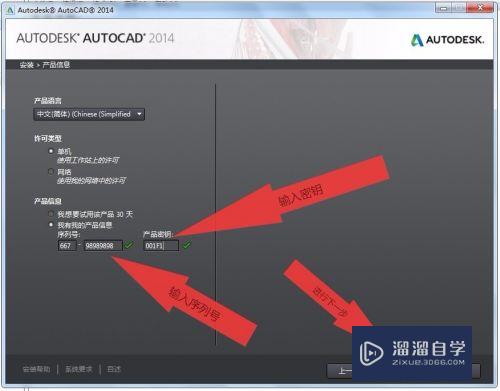
第5步
选择安装项目。安装位置。最后点击下一步安装软件
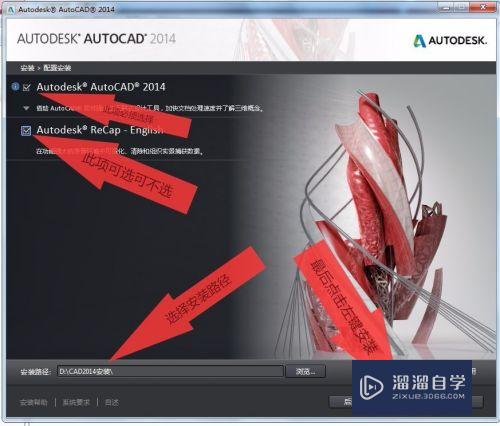
第6步
安装完成。这时保持联网为了获取激活许可权限。双击鼠标左键打开桌面上名称为“AutoCAD 2014 - 简体中文 (Simplified Chinese)”的图标。同意隐私声明。下一步。
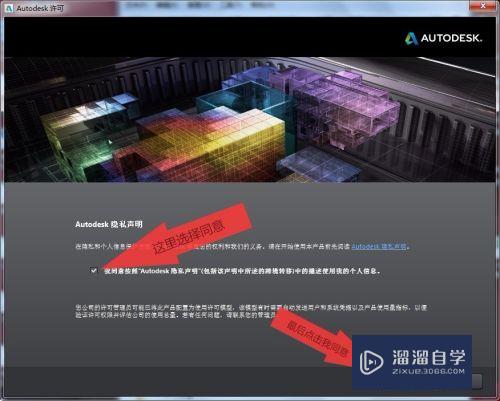
第7步
鼠标左键点击“激活”。下一步
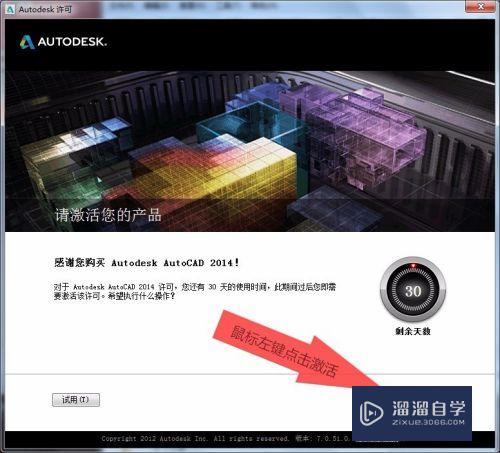
第8步
选择离线激活
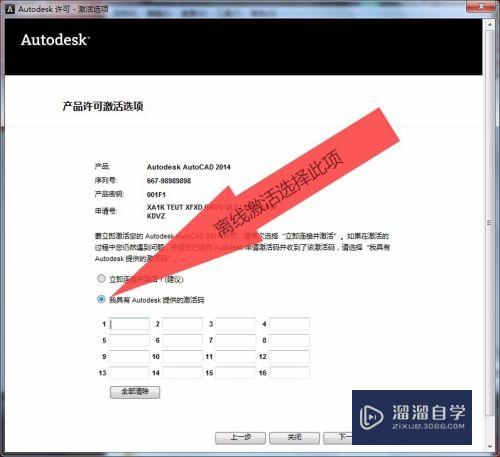
第9步
找到注册机。32位还是64位需要与电脑匹配。点击右键选择以管理员方式运行
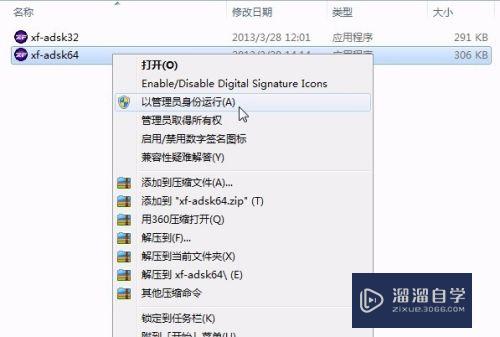
第10步
转到激活界面。将申请号全部复制。
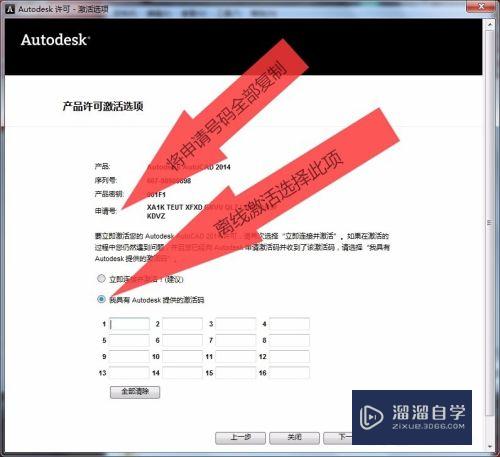
第11步
将申请号粘贴到注册机里。第三步改一下“点击patch注册按钮。然后全部复制激活码”
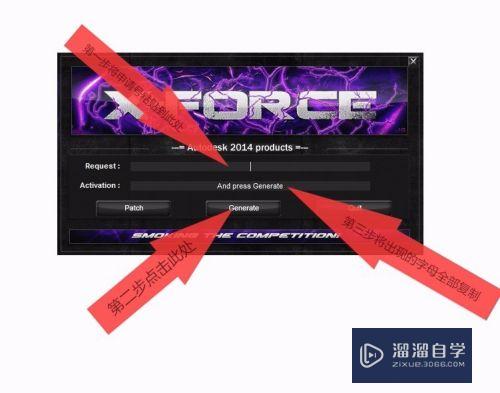
第12步
粘贴激活码到激活界面。然后断网。正式开始离线激活操作。点击下一步。
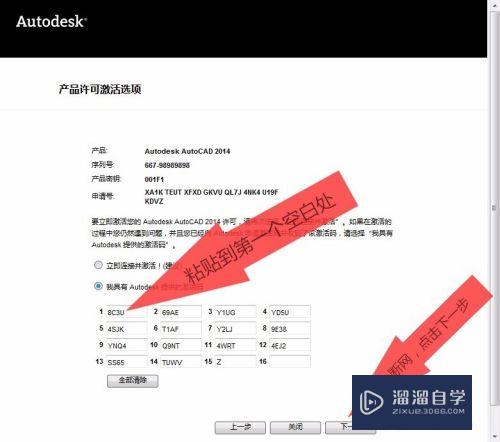
第13步
激活成功。此经验写了半小时。谢谢您支持一下。
以上关于“CAD2014离线激活详细步骤(cad2021离线激活)”的内容小渲今天就介绍到这里。希望这篇文章能够帮助到小伙伴们解决问题。如果觉得教程不详细的话。可以在本站搜索相关的教程学习哦!
更多精选教程文章推荐
以上是由资深渲染大师 小渲 整理编辑的,如果觉得对你有帮助,可以收藏或分享给身边的人
本文标题:CAD2014离线激活详细步骤(cad2021离线激活)
本文地址:http://www.hszkedu.com/71534.html ,转载请注明来源:云渲染教程网
友情提示:本站内容均为网友发布,并不代表本站立场,如果本站的信息无意侵犯了您的版权,请联系我们及时处理,分享目的仅供大家学习与参考,不代表云渲染农场的立场!
本文地址:http://www.hszkedu.com/71534.html ,转载请注明来源:云渲染教程网
友情提示:本站内容均为网友发布,并不代表本站立场,如果本站的信息无意侵犯了您的版权,请联系我们及时处理,分享目的仅供大家学习与参考,不代表云渲染农场的立场!